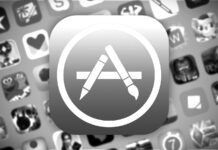Pubblichiamo oggi la seconda puntata della nostra nuova rubrica che vi permetterà di entrare maggiormente in confidenza con il modding, probabilmente il “micro cosmo” più affascinante del mondo Android. Vi guideremo dunque passo per passo, cominciando dalle operazioni basilari fino ad arrivare a quelle più complesse, così da poter personalizzare in maniera sempre più profonda il vostro smartphone. Dopo aver affrontato il tema dello sblocco del bootloader, oggi vi spiegheremo come installare la recovery TWRP.
Installare la recovery TWRP rappresenta il secondo step nel mondo del modding, una delle operazioni basilari che consentono, successivamente, di spingersi in procedure più avanzate, come il “flashare” una Custom ROM. Oggi vi illustreremo come installare la recovery TWRP su uno smartphone (o tablet) Nexus con a bordo Android Marshmallow.
OPERAZIONI PRELIMINARI
1) Effettuare un backup dei propri dati personali, in quanto l’operazione cancellerà tutto l’archivio interno del vostro Nexus. Si tratta comunque di un’operazione non essenziale al fine di installare la recovery TWRP, ma è sempre consigliato eseguirla nel caso si presentasse un qualsiasi inconveniente.
2) Installare sul PC i drivers del dispositivo Nexus su cui si vuole installare la recovery TWRP. Noi abbiamo effettuato la procedura su un Nexus 6, ma a questo link trovate i drivers per i Nexus rilasciati direttamente da Google. Si tratta ovviamente di un passaggio da saltare qualora abbiate già installato i drivers in questione sul vostro PC.
3) Attivare la modalità “Debug USB” sul dispositivo Nexus, attraverso la seguente procedura: andare in Impostazioni> Info sul Telefono> Numero Build e cliccare su quest’ulitimo 7 volte fino a quando un messaggio avviserà di aver attivato la modalità sviluppatore. Spostarsi nelle opzioni sviluppatore e attivare “Debug USB”.
4) Essere in possesso di un dispositivo Nexus con bootloader sbloccato. A tal proposito, potete consultare la guida che abbiamo realizzato lo scorso lunedì a questo link;
5) Scaricare sul proprio PC l’ultima versione disponibile della recovery TWRP da questo link;
6) Installare sul PC il programma Android Tools (ADB + FastBoot) disponibile a questi link per Windows e MAC.
INSTALLARE LA RECOVERY TWRP
7) Riavviare il dispositivo in fastboot mode (da telefono spento, tenere premuto Volume Su +Volume Giù +Power) e collegarlo al PC;
8) Rinominare il file .img della TWRP scaricato in twrp.img (per pura comodità!);
9) Aprire un prompt dei comandi nella cartella Android Tools (shift + tasto destro del mouse e selezionare “apri finestra di comando qui”) e digitare questi comandi, premendo invio dopo aver digitato ognuno di essi:
fastboot flash recovery twrp.img
fastboot reboot
10) Entrare velocemente in fastboot mode prima che lo smartphone si sia riavviato (da telefono spento, tenere premuto Volume Su + Volume Giù + Power)*;
11) Selezionare con le frecce Recovery Mode e confermare con il tasto Power;
12) Riavviare normalmente lo smartphone;
A questo punto il vostro dispositivo possiede la recovery TWRP!
*E’ necessario questo passaggio perchè alcuni dispositivi, come il nostro Nexus 6, sovrascrivono la recovery con quella stock al primo avvio dopo il flash di una custom recovery. Quindi per evitare che questo avvenga, evitiamo l’avvio e attiviamo la TWRP che blocca questo processo.